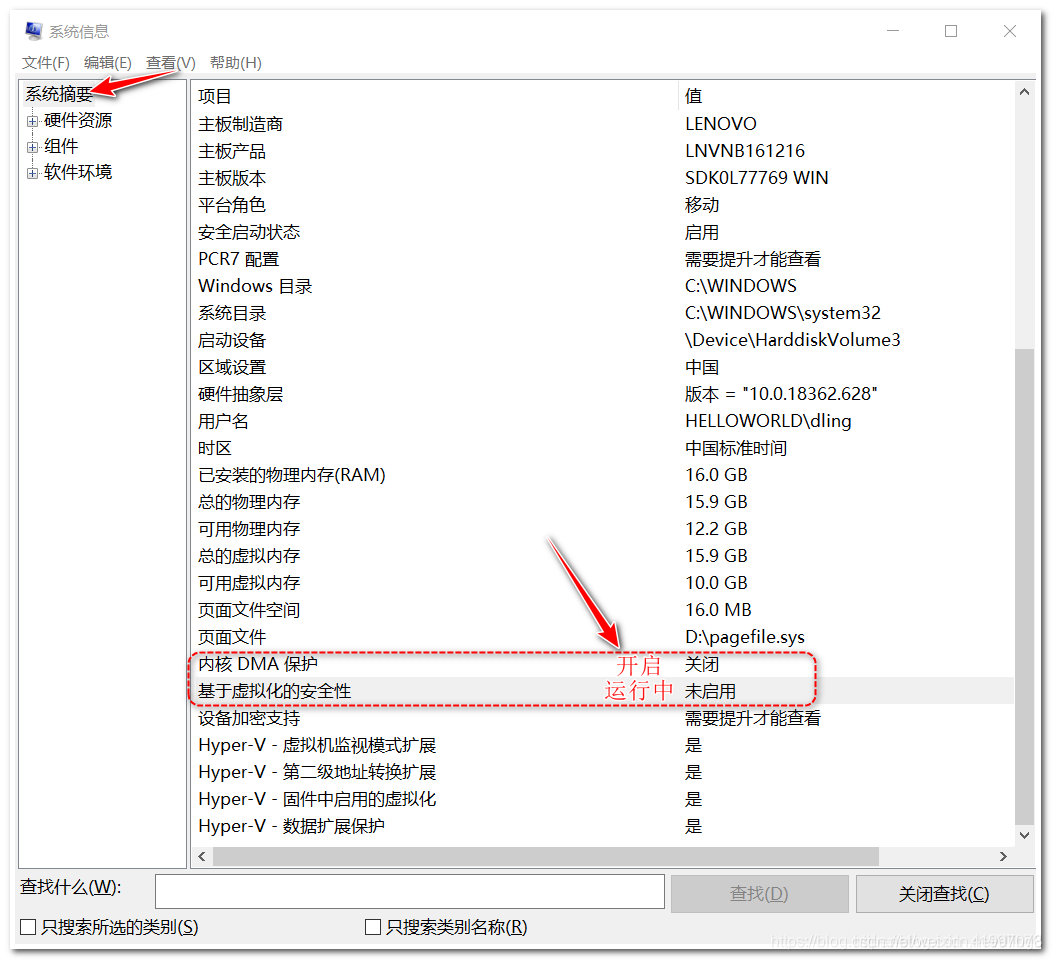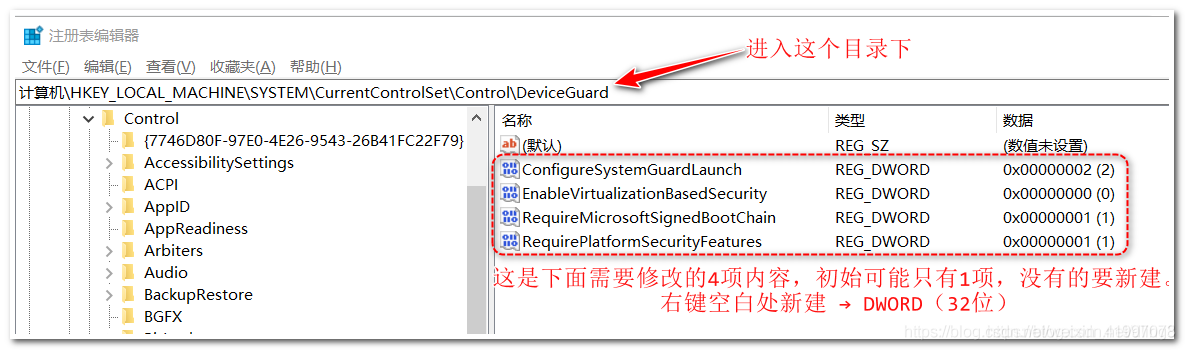行为:本人在配置 WSL 和 moba 时 在powershell中设置导致了Hyper-V 关闭,和基于虚拟化的安全性问题等。
WSL依赖于hyper-v必须开启,而VMware不依赖这个,必须关闭
CMD管理员模式启动,输入bcdedit /set hypervisorlaunchtype auto开启,则可以使用WSL
CMD管理员模式启动,输入bcdedit /set hypervisorlaunchtype off关闭,则可以使用VMware
WSL需要支持的操作(以下操作非解决该问题的操作)
dism.exe /online /enable-feature /featurename:Microsoft-Windows-Subsystem-Linux /all /norestart
dism.exe /online /enable-feature /featurename:VirtualMachinePlatform /all /norestart
wsl --set-default-version 2
wsl --list --verbose
出现的问题显示为:
您的主机不满足在启用 Hyper-V 或 Device/Credential Guard 的情况下运行 VMware Workstation 的最低要求。
首先查看Hyper-V
Win + R -> control
启用或关闭Windows功能→取消勾选:Hyper-V 整个大项
win+r运行中输入:msinfo32,回车,打开系统信息,如下图:
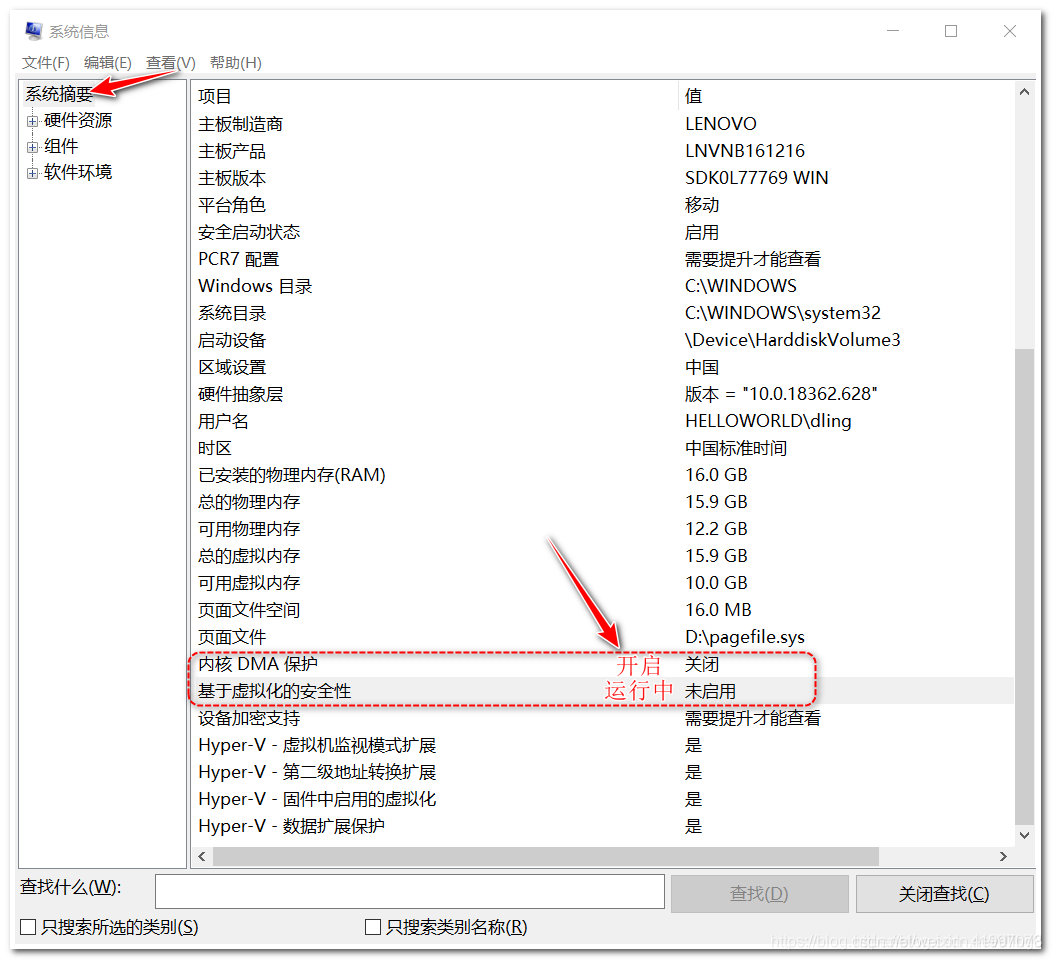
你会发现基于虚拟化的安全性还是处于运行状态,这样是不行的。下面说说如何将它关闭:
下面的操作非常重要哦
1.win+r运行→输入:regedit→打开注册表编辑器
2.在地址栏粘贴复制(或者一个个文件夹点击进入):计算机\HKEY_LOCAL_MACHINE\SYSTEM\CurrentControlSet\Control\DeviceGuard
如图:
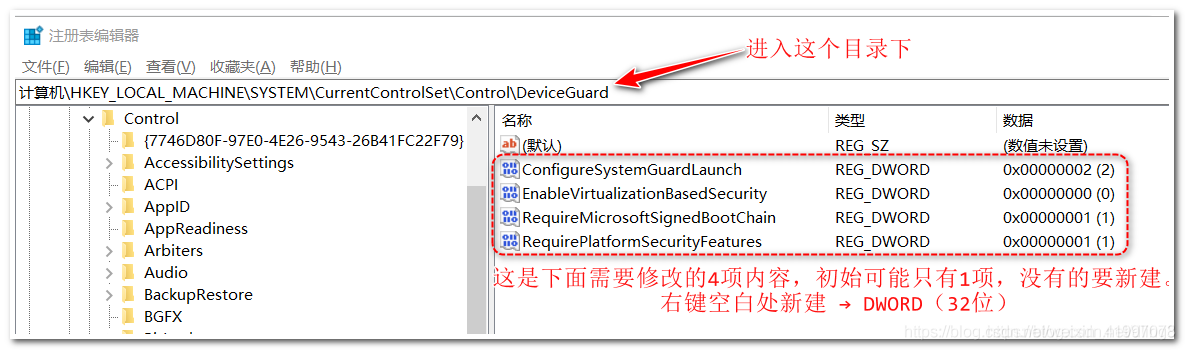
3.修改或新增4项内容,分别为:
ConfigureSystemGuardLaunch值为2
EnableVirtualizationBasedSecurity值为0
RequireMicrosoftSignedBootChain值为1
RequirePlatformSecurityFeatures值为1
名字不能错,从上面粘贴复制,新建项都为DWORD(32位),关于这4项的官方说明
4.在地址栏粘贴复制(或者一个个文件夹点击进入):计算机\HKEY_LOCAL_MACHINE\SYSTEM\CurrentControlSet\Control\Lsa
如图:

5.新增1项内容,如下:
LsaCfgFlags值为0
名字不能错,从上面粘贴复制,新建项为DWORD(32位),关于这1项的官方说明
6.重启,一定要重启才能生效!
7.win+r运行中输入:msinfo32,回车,打开系统信息,这时候跟我最上面的图应该是一样的了:"基于虚拟化的安全性"这一项已经关闭了
8.重新打开VMware启动你的虚拟机,发现可以成功运行了
cs